推薦系統(tǒng)下載分類: 最新Windows10系統(tǒng)下載 最新Windows7系統(tǒng)下載 xp系統(tǒng)下載 電腦公司W(wǎng)indows7 64位裝機(jī)萬能版下載
windows7旗艦版蘿卜家園安裝圖文詳細(xì)教程
發(fā)布時(shí)間:2022-05-27 文章來源:xp下載站 瀏覽:
|
Windows 7,中文名稱視窗7,是由微軟公司(Microsoft)開發(fā)的操作系統(tǒng),內(nèi)核版本號(hào)為Windows NT 6.1。Windows 7可供家庭及商業(yè)工作環(huán)境:筆記本電腦 、平板電腦 、多媒體中心等使用。和同為NT6成員的Windows Vista一脈相承,Windows 7繼承了包括Aero風(fēng)格等多項(xiàng)功能,并且在此基礎(chǔ)上增添了些許功能。 Win7之家小編今天為大家準(zhǔn)備了最詳細(xì)有用的windows7旗艦版蘿卜安裝圖文教程,因?yàn)樽罱鼇硐蛐【幾稍僿indows7旗艦版蘿卜安裝教程的朋友們實(shí)在是太多了,為了幫助大家都能用上心儀的蘿卜家園windows7旗艦版系統(tǒng),小編就把多年收藏的windows7旗艦版蘿卜安裝圖文教程奉上給大家。 系統(tǒng)安裝前期準(zhǔn)備 1.了解win7 32位與Win7 64位系統(tǒng)的區(qū)別:http://www.windows7en.com/Win7/16478.html 2.下載適合自己電腦的Win7 64位或者Win7 32位的系統(tǒng)鏡像。最好使用2014最新版win7旗艦版64純凈版系統(tǒng) 。推薦大家在本站中下載。 3.壓縮軟件。確定自己電腦中有壓縮軟件,例如,Windows Rar、好壓等。 4.要進(jìn)行系統(tǒng)安裝的電腦。 系統(tǒng)安裝具體操作步驟: 1.將下載下來的Win7系統(tǒng)鏡像解壓。即選中鏡像文件,按下鼠標(biāo)右鍵,在右鍵菜單欄中選擇“解壓文件(A)...”,如圖1所示: PS:此處使用的鏡像是蘿卜家園Ghost Win7 32位旗艦版系統(tǒng)2014 9月版,名稱為L(zhǎng)uoBo_WIN7_U_X86_201409。 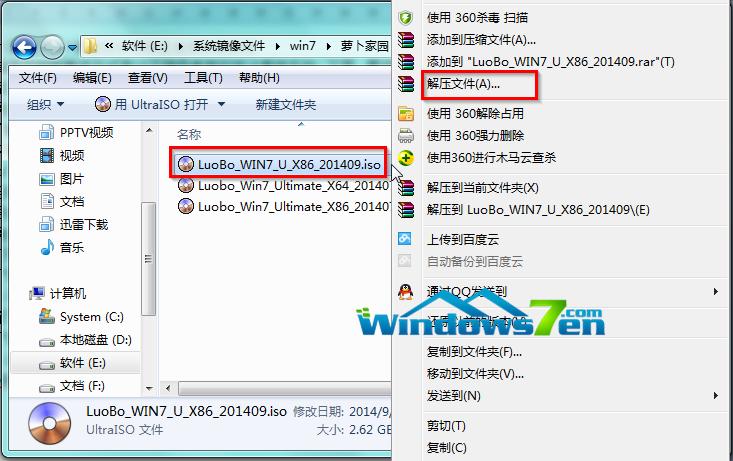 windows7旗艦版蘿卜安裝圖文教程圖1 3.在出現(xiàn)的“解壓路徑和選項(xiàng)”窗口中,選中“軟件(E:)”,選擇“新建文件夾”按鈕,將這個(gè)新建的文件夾命名為“Win7”,選中這個(gè)Win7文件夾,點(diǎn)擊確定,如圖2所示: 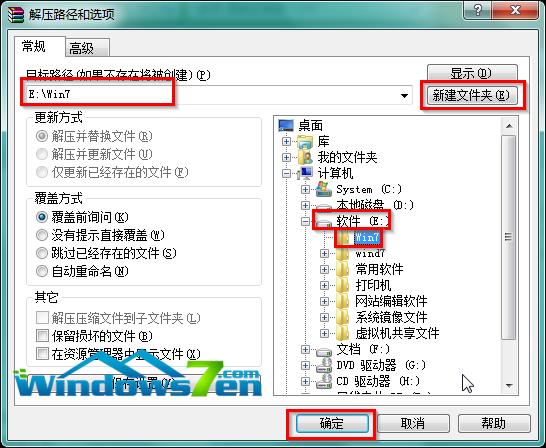 windows7旗艦版蘿卜安裝圖文教程圖2 4.接著系統(tǒng)將會(huì)自動(dòng)進(jìn)入解壓程序,解壓完成后,雙擊打開E盤根目錄下的Win7文件夾,如圖3所示: 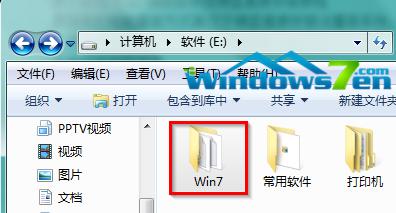 windows7旗艦版蘿卜安裝圖文教程圖3 5.找到選中名為“SETUP.EXE”的程序,雙擊打開,如圖4所示: PS:若電腦中沒有設(shè)置顯示已經(jīng)文件類型的擴(kuò)展名,那么只能看到名為“SETUP”的程序。 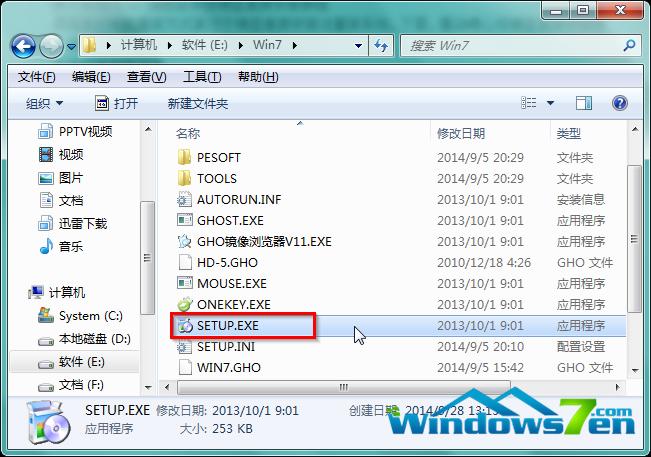 windows7旗艦版蘿卜安裝圖文教程圖4 6.在“蘿卜家園Ghost_Win7_32位期間裝機(jī)版”窗口中,選擇“安裝WIN7×86系統(tǒng)第一硬盤分區(qū)”,如圖5所示: 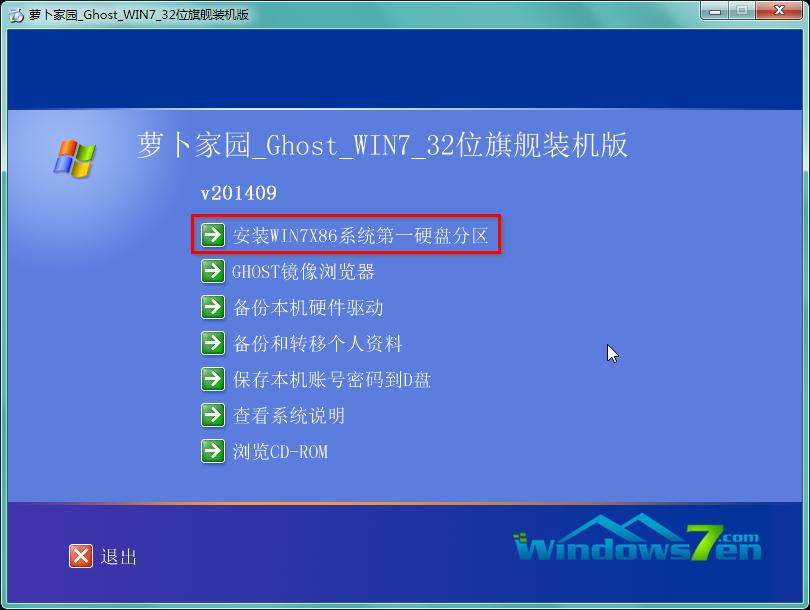 windows7旗艦版蘿卜安裝圖文教程圖5 7.在出現(xiàn)的“OneKey Ghost”窗口中,確保GHO WIM ISO映像路徑正確,在該窗口打開的過程中,會(huì)自動(dòng)識(shí)別對(duì)應(yīng)的GHO鏡像文件,可以通過“打開”按鈕來更改要安裝的鏡像文件→選擇系統(tǒng)要存放的磁盤,如選擇的是C盤→點(diǎn)擊“確定”,如圖6所示: 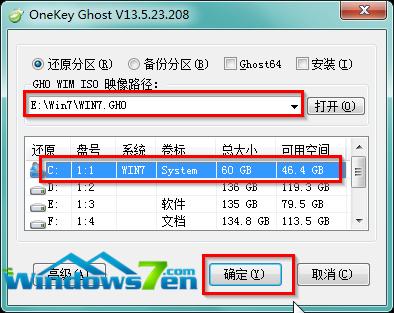 windows7旗艦版蘿卜安裝圖文教程圖6 8.在出現(xiàn)的提示界面,選擇“是”,立即開始計(jì)算機(jī)重啟進(jìn)行還原,如圖7所示: 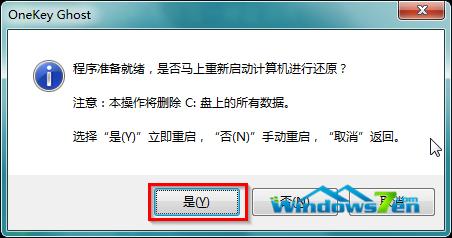 windows7旗艦版蘿卜安裝圖文教程圖7 9.重啟完成后進(jìn)入系統(tǒng)還原界面,可以通過查看還原進(jìn)度條來查看還原進(jìn)度,如圖8所示: 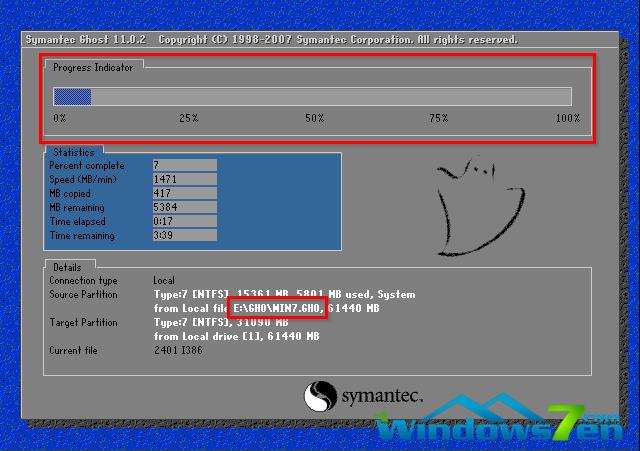 windows7旗艦版蘿卜安裝圖文教程圖8 10.還原完成后,系統(tǒng)自動(dòng)重啟進(jìn)入全自動(dòng)安裝,只截取典型畫面,如圖9所示: 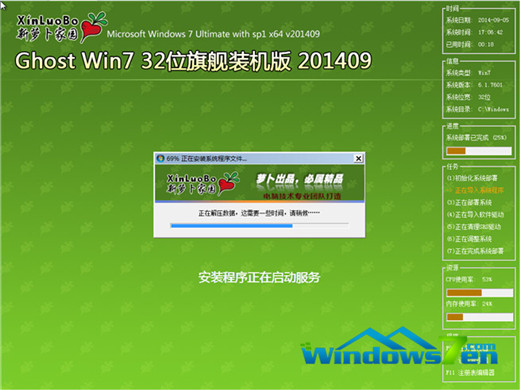 windows7旗艦版蘿卜安裝圖文教程圖9 11.當(dāng)出現(xiàn)如圖10所示界面時(shí),就說明蘿卜家園Win7旗艦版系統(tǒng)安裝激活完成了! 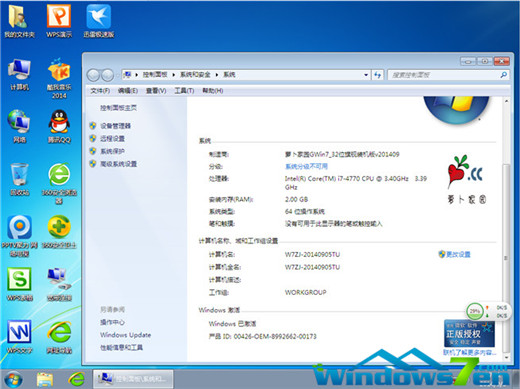 windows7旗艦版蘿卜安裝圖文教程圖10 小編為大家提供的windows7旗艦版蘿卜安裝圖文教程觀看到此就結(jié)束了,如果大家喜歡windows7旗艦版蘿卜系統(tǒng)的話娿,就趕緊按照小編上述提供的安裝方法進(jìn)行操作吧,或者是喜歡小編提供的windows7旗艦版蘿卜安裝圖文教程,你也收藏起來哦! Windows 7簡(jiǎn)化了許多設(shè)計(jì),如快速最大化,窗口半屏顯示,跳轉(zhuǎn)列表(Jump List),系統(tǒng)故障快速修復(fù)等。Windows 7將會(huì)讓搜索和使用信息更加簡(jiǎn)單,包括本地、網(wǎng)絡(luò)和互聯(lián)網(wǎng)搜索功能,直觀的用戶體驗(yàn)將更加高級(jí),還會(huì)整合自動(dòng)化應(yīng)用程序提交和交叉程序數(shù)據(jù)透明性。 |

